Что нужно для того, чтобы приятный вечер за играми превратился в вечер проблем? Самой малости – внезапного самоотключения ноутбука в важнейший момент игры. Вечер испорчен, настроение тоже. А что же «этот поганец»? Да ничего, включился и работает себе, как ни в чем не бывало… до следующей неожиданной отключки.

Что виновато в том, что ноутбук выключается сам по себе? Одну из причин, вы, скорее всего, знаете: это перегрев. Но источником подобного бывает не только он…
[NEW] Рейтинги F1 на начало 2019 года:
ноутбуки, роутеры для дома, МФУ, Power bank, SSD, Smart TV приставки с поддержкой 4K UHD, игровые видеокарты, процессоры для ПК, усилители Wi-Fi, смартфоны до 10000 рублей, планшеты для интернет-серфинга, антивирусы
2 причины неожиданного выключения мобильного компьютера
Самопроизвольным выключением ноутбука (и ПК, кстати, тоже) я называю резкое, внезапное прекращение его работы, как будто шнур питания выдернули из розетки. В отличие от невключения, о котором мы разговаривали некоторое время назад, причин у этой проблемы всего две:
- Всем известный перегрев.
- Выход питающих напряжений за допустимые границы (как в плюс, так и в минус).
То есть они всегда аппаратные.
Почему причинами внезапных отключек являются только эти 2 фактора? Всё просто: так работает система аппаратного мониторинга (HWM – hardware monitoring), которая непрерывно следит за состоянием оборудования ноутбука и ПК.
Система мониторинга представляет собой набор разнообразных датчиков и контроллер (обычно его функции выполняет мультиконтроллер – EC, но могут быть и отдельные микросхемы). Последний обрабатывает поступающую с датчиков информацию и, регулируя те или иные параметры, поддерживает благоприятный режим работы устройств. Чрезмерный подъем температуры и избыточные напряжения – это две критические ситуации, которые требуют немедленной защиты оборудования от повреждения. И такой защитой является мгновенное выключение аппарата. Если же напряжения упали ниже минимума, контроллер считает, что питание пропало вообще – и делает то же самое.
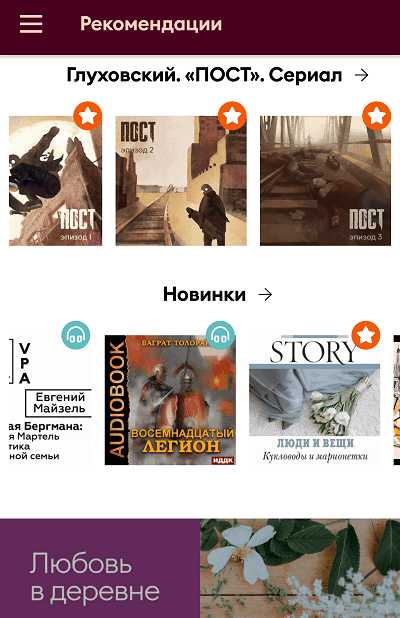
Контроллер аппаратного мониторинга
«А как же вирусы, кривые драйвера, хромая Windows, – спросите вы, – ведь это тоже иногда приводит к выключению компьютера?» Вы правы, приводит, но не совсем. Точнее, это приводит к неожиданному завершению работы операционной системы, за которым следует отключение питания. Сбой в подобном случае ограничивается только программной средой. От настоящего самовыключения, которому посвящена сегодняшняя статья, он отличается неодномоментностью (ведь завершение работы ОС требует времени). Иногда ему также предшествуют сообщения о критической ошибке (синие экраны смерти или BSoD).
И всё же вредоносные программы и сбойные драйвера могут становиться причинами аварийного выключения компьютера, правда, косвенными – нагружая аппаратные ресурсы чрезмерной работой (например, запуская скрытый от пользователя процесс майнинга криптовалют), они вызывают перегрев.
От чего возникает перегрев ноутбука и как с ним бороться
Причины
- 80% случаев перегрева ноутбуков – следствие скопления пыли внутри корпуса, которая покрывает теплоизолирующим слоем устройства и забивает решетки вентиляции. Внутреннее пространство корпусов мобильных компьютеров очень мало, а система охлаждения (СО) компактна, поэтому для возникновения перегрева достаточно небольшой горстки пыли.

- Вторая по частоте причина – перекрытие вентиляционных отверстий при установке ноутбука на мягкие поверхности (диваны, подушки, живот пользователя 🙂 ).
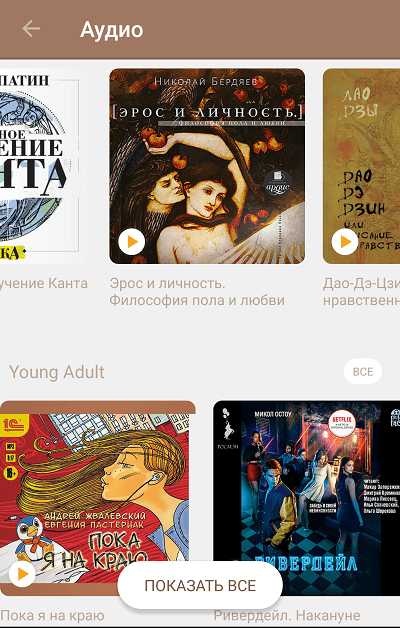
- Третья – та, о которой упомянуто выше – чрезмерная нагрузка на аппаратные ресурсы (майнинг, заядлое геймерство).
- Четвертая – неправильная установка системы охлаждения, например, после самостоятельной чистки «питомца» от пыли. Сюда входит и неправильное нанесение термопасты (слишком мало, слишком много, неравномерно), и неправильный выбор термопасты (ведь вы уже знаете, что КПТ-8 для ноутбуков не походит), и замена пастой термопрокладок (почему так делать нельзя, f1comp уже рассказывал), и всё прочее, что подходит под это определение.
- Неисправность системы охлаждения встречается реже, но не так, чтобы слишком. Это образование трещин в местах прикрепления медных термотрубок радиатора (на фото ниже показаны стрелками), заклинивание вентилятора, отхождение контактов и т. д.

- Конструктивные недостатки аппаратной платформы или модуля охлаждения некоторых аппаратов. Тоже имеют место «быть» далеко не в исключительных случаях.
- Разгон. Без комментариев.
Как распознать
Чтобы определить, что ноутбуку слишком «жарко», не обязательно дожидаться, когда он выключится. Об этом можно узнать по следующим симптомам:
- Корпус тактильно горячий, кулер воет на максимальной громкости, приложения виснут, тормозят и вылетают с ошибками («драйвер такой-то перестал отвечать»), окна сворачиваются на панель задач.
- Программы мониторинга, вроде HWiNFO,AIDA64 и аналогов, показывают высокую температуру компонентов. Кстати, признаки перегрева возникают не только при повышении температуры процессора, но и других значимых узлов – видеочипа (при этом иногда пропадает изображение или на экране появляются артефакты), чипсета (сопровождается зависаниями системы, временным отказом периферии), жесткого диска. Последний вариант – самый неблагоприятный, так как опасен выходом диска из строя и потерей информации.
На скриншоте ниже показаны нормальные температуры устройств ноутбука. Кстати, какой должна быть температура процессора и как это узнать, наш сайт уже рассказывал.
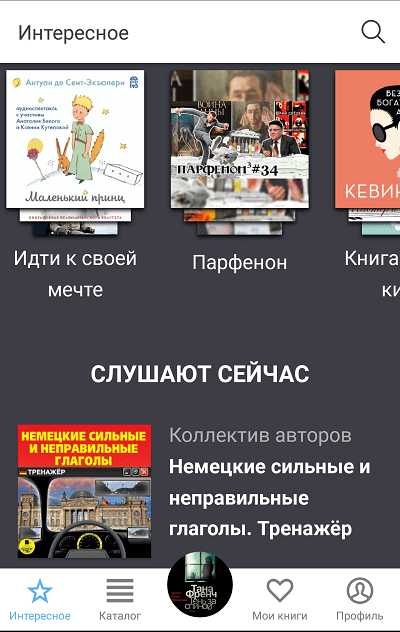
- Непрохождению теста на эффективность теплоотвода. Его проводят при помощи любой программы для стрессового тестирования оборудования компьютера, например, той же AIDA64 (тест стабильности системы). Выполняется этот тест достаточно быстро и просто: отмечаем в программе исследуемый компонент (в моем примере это CPU процессор) и нажимаем кнопку запуска. Дальше внимательно следим за положением температурной кривой на графике. При нормальной эффективности теплоотвода рост температуры пологий – положение кривой ближе к горизонтальному. При недостаточной – график почти сразу устремляется вверх. Длительность проверки ограничиваем 3-5 минутами.
Ниже показана нормальная температурная кривая.
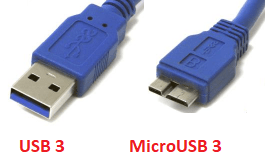
Внимание! Если температурные показатели изначально высокие, не запускайте тест. Излишний нагрев может повредить устройства.
- На мысли о том, что с охлаждением что-то не в порядке, наводит слишком слабый поток воздуха из вентиляционного отверстия в сочетании с ощутимым нагревом корпуса в районе клавиатуры (радиатор забит пылью), выход холодного воздуха при горячем корпусе (теплоотвод неэффективен), неестественный шум вентилятора – неадекватно слабый или в виде рывков (вентилятор неисправен или некорректно управляется).
Последствия
Как уже говорилось, больше всего не любят перегрева жесткие диски, причем не столько самого перегрева (ведь они тоже имеют систему защиты от него), сколько спровоцированного им резкого выключения компьютера, из-за которого внезапно обесточенные головки чтения/записи не успевают запарковаться и могут упасть на магнитный слой и поцарапать его.
Помимо дисков, от «тропического климата» иногда страдают крупные дорогостоящие микросхемы в корпусах BGA. Их выводы представляют собой массив крошечных шариков на нижней поверхности чипа, которыми он припаивается к контактным площадкам платы. Эти выводы, в отличие от других, самые негибкие, и от постоянных значительных перепадов температур могут разрушаться.
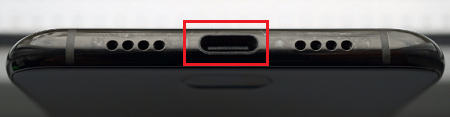
Особенно уязвимы к перегреву видеопроцессоры (преимущественно AMD) – у них такие шарики, только более мелкие, скрепляют кристалл с основой чипа, и разрушение чаще всего проходит в этом месте.
Устранение и профилактика
Чтобы устранить перегрев, нужно уничтожить его причину – вычистить пыль из внутренних частей корпуса ноутбука или правильно установить систему охлаждения, если проблема в ней.
Тем, кто любит ставить ноутбук на диваны и подушки, имеет смысл приобрести охлаждающую подставку. Она же избавит от многих проблем заядлых игроков.
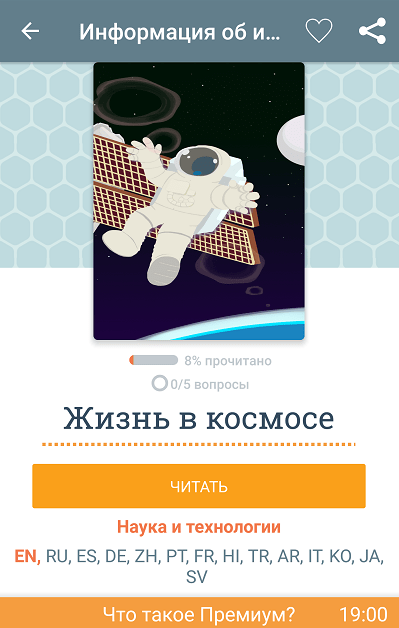
Поврежденная металлическая часть системы охлаждения подлежит только замене – восстановлению они не поддаются. Проблемы в работе вентилятора иногда решаются обновлением BIOS. Если неисправен сам вентилятор – остается менять или ремонтировать его (по обстоятельствам).
Перегрев, обусловленный неудачным конструктивным решением ноутбука, можно несколько уменьшить, заменив термопрокладки на медные пластины подходящей толщины (медные термопрокладки). К подошве теплосъемника СО такую пластину приклеивают термоклеем, а между ней и поверхностью чипа кладут немного термопасты.
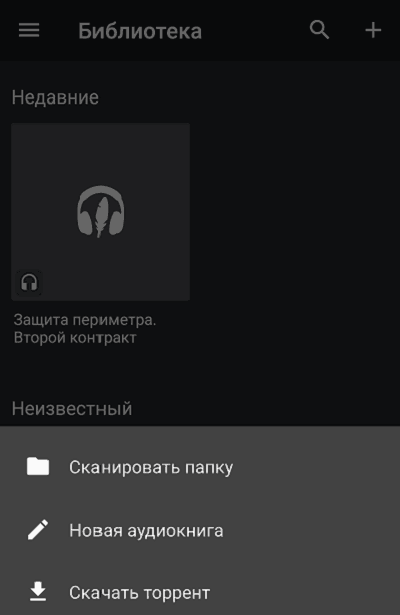
Несоответствие питающих напряжений заданным уровням
Эта причина на практике встречается реже, чем перегрев, и определить ее виновника в домашних условиях удается лишь в небольшой части случаев – обычно когда они связаны с наружным блоком питания или аккумуляторной батареей.
Внешне она проявляется тем же самым – неожиданными выключениями ноутбука в произвольные моменты времени, но признаков перегрева при этом нет. Иногда подобному состоянию сопутствуют следующие симптомы:
- Мобильный компьютер включается не с первой попытки, а после нескольких нажатий кнопки power (обычно так бывает из-за неисправных конденсаторов в цепях питания высоконагруженных узлов и дефктах BGA).
- После самоотключения машина включается не сразу, а лишь «отдохнув» некоторое время.
- Выключение всегда происходит при похожих обстоятельствах (переключение со встроенного видео на дискретное, переход графики из 2D в 3D, задевание штекера питания и т. д.).
Что предпринять в домашних условиях для решения проблемы
К сожалению, мониторить питающие напряжения с помощью программ не имеет большого смысла. В отличие от температур, эти показатели отображают лишь приблизительные значения, да и те с задержкой. А момент достижения критического порога, когда и происходит аварийное выключение, программы и вовсе не успевают уловить.
Если возникли подозрения на нарушения в системе питания аппарата, можете попытаться решить проблему следующими способами:
- Отсоедините аккумуляторную батарею и оставьте подключенным только блок питания. Если проблема ушла, виновник – батарея. Замените ее.
- Оставьте подключенной только заряженную батарею. Проблема ушла? Если да, виновник – блок питания. Замените или отремонтируйте.
- Сбросьте настройки BIOS на умолчания (лучше аппаратно, отсоединив на 10-15 минут батарейку-таблетку RTC, если она не припаяна).
- Замените батарейку RTC новой, если ее напряжение упало ниже 3 V.
- Установите в ноутбук заведомо исправную планку оперативной памяти. Если есть возможность, то проверьте заменой и другие съемные детали. То, без чего можно запустить компьютер (например, оптический привод), временно отключите.
Если же вам не удастся найти источник сбоя и устранить его подручными средствами, дальнейшие изыскания лучше доверить мастеру. Иначе есть немалый шанс усугубить проблему и понести в дальнейшем серьезные расходы.